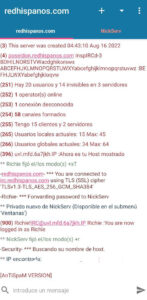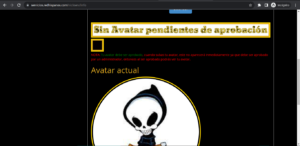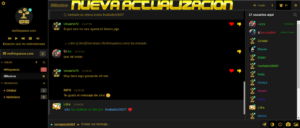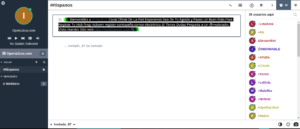Si tu eres de los que prefieren la interfaz de un cliente IRC como podría ser android IRC, entonces este tutorial es para ti.
AndroIRC es su nuevo cliente de IRC!
Características:
• Transferencia de archivos (DCC)
• Modo compacto para reducir el uso de la pantalla de la interfaz de usuario
• Colores de mIRC
- Instala la aplicación desde Google Play o desde aquí.
- Después dale click en los tres puntos.
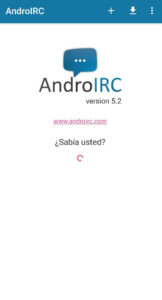
- Después dale click en configuración y después a servidores.
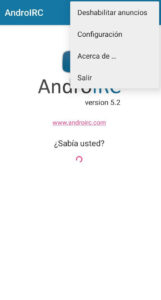
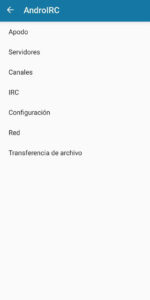
- Después dale click a los tres puntos que aparecen.
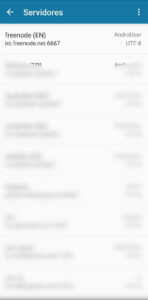
- Le damos click en nuevo servidor.
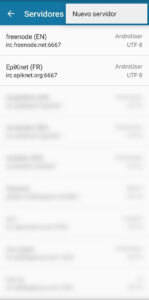
- En la opción donde dice Nombre colocaras «RedHispanos» y le damos aceptar.
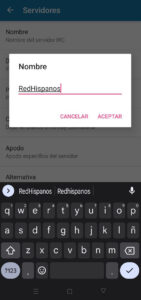
- En dirección colocaras «irc.redhispanos.com» y le damos aceptar.
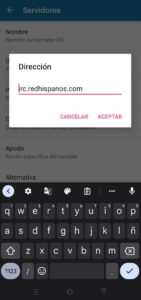
- En puerto colocaras y sea «6667» o en su defecto de forma segura colocas «6697» y le damos aceptar.
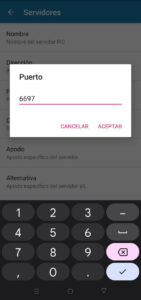
- En contraseña, si tu nick no esta registrado debes dejarlo o vació, sin embargo si tu nick esta registrado entonces tendrás que poner la contraseña de tu nick.
- Si mas adelante registraras tu nick, aquí mismo te diré como editar esto.
- Entonces digamos que no tenemos el nick registrado, le dejamos vació y damos aceptar.
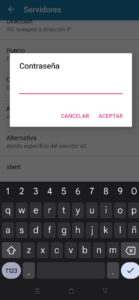
- Después en apodo colocaremos el Nick que queremos usar, en este caso pondré mi nombre «Richie» y le damos aceptar.
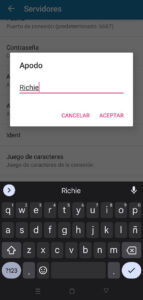
- En alternativa debemos poner un nick, vaya, alternativo por si Richie no estaría disponible.
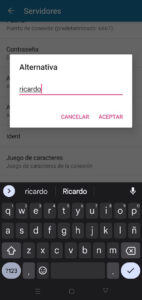
- En ident pondremos lo que queramos mostrar, en mi caso colocare, «IRC Rich» y le damos aceptar.
- Si colocamos el puerto 6697, entonces debemos dale click a los dos cuadros donde dice, «Conexion Segura», si colocaste el puerto 6667, no es necesario este paso.
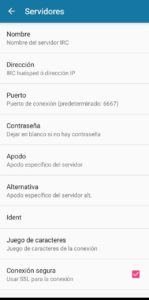
- Ahora que ya tenemos todo listo, le daremos a la flecha «atrás» para poder conectarnos y que se guarden nuestra configuración.
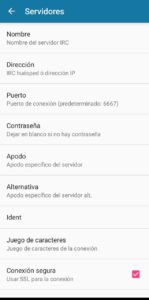
- Después le daremos en el signo de «+» y seccionaremos nuestro servidor que configuramos.
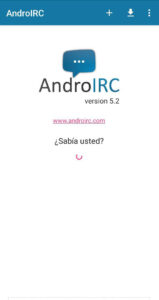
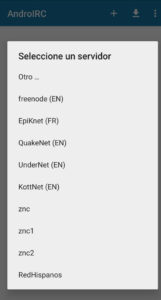
- Y listo ya estamos dentro, ahora entraremos a la sala #Hispanos con el comando «/join #hispanos» y mandamos el texto.
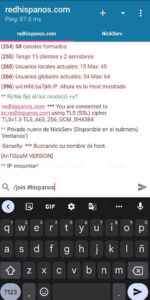
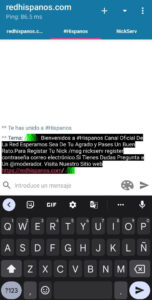
- Ahora registraremos nuestro nick, colocando «/msg nickserv register <contraseña> <correo>
- Asegúrate de usar un correo que puedas abrir ya que te llegara un correo de confirmación
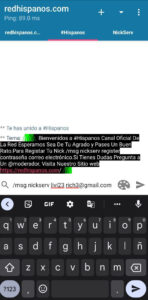
- Después nos llegara un privado de «NickServ» donde nos pedirá que confirmemos nuestro nick, el cual ahi nos llegara un codigo con numeros, letras y signos.
- Después tenemos que mandar el comando con el código que nos llego, de esta manera: «/msg nickserv confirm <código del correo>
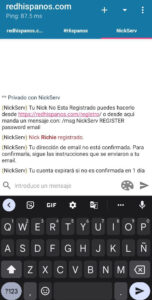
- Después de mandar el comando, nickserv nos dirá que nuestro nick ha sido confirmado, entonces ahora vamos a editar nuestra conexión para entrar con nuestro nick registrado.
- Le damos click a los tres puntos y le damos salir.
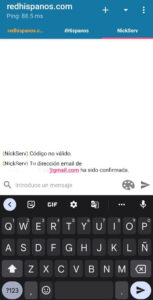
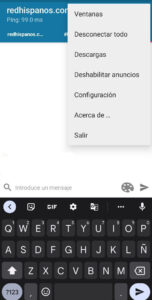
- Entraremos de nuevo a la aplicación y le daremos en los tres puntos.
- Configuración
- Servidores
- click a el servidor que creamos
- Editar
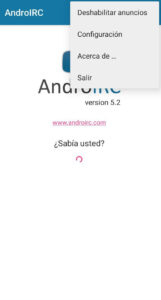
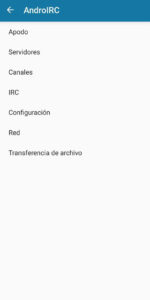
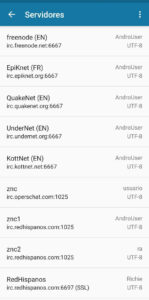
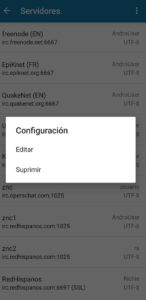
- Ahora le daremos en contraseña y colocaremos nuestra nueva contraseña y le damos aceptar.
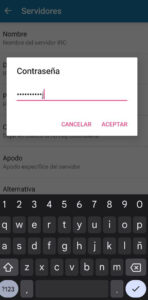
- Ahora de la damos «atrás» y elegimos nuestra conexión de nuevo.
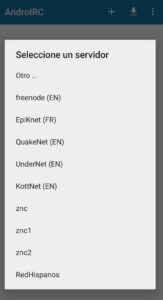
- Y listo ahora cada que entremos, nuestro nick se logueara con nickserv automáticamente y en status nos aparecerá que tenemos el modo «+r» eso quiere decir que estamos logueados .